PROBLEMATICA
|
installazione e configurazione di WHFC, client di Hylafax per Windows.
|
PROGETTI
|
il documento è correlato al progetto PR1.
|
I VANTAGGI
|
1) non è necessario acquistare licenze (tipo WinFax per Windows);
2) permette di spedire fax dai sistemi Windows in maniera facile e intuitiva;
3) permette di spedire un fax a piu' numeri contemporaneamente;
4) supporta la modalità "stampa" per la spedizione (ossia, per mandare un fax basta stampare il documento da qualsiasi programma e indicare il numero del fax nella maschera che appare);
5) le cover sono supportate.
|
COS'E' WHFC
|
WHFC è un programma client per Hylafax che "gira" su Windows 95/98/NT/2000.
Attraverso WHFC è possibile spedire fax e vedere lo stato di spedizione degli stessi.
Naturalmente, per l'utilizzo di WHFC è necessario configurare un sever Hylafax.
|
FASI
|
1) download di WHFC;
2) installazione di WHFC;
3) installazione di una stampante PostScript;
4) configurazione di WHFC;
5) spedizione di un fax da file;
6) spedizione di un fax da stampa.
7) stato dei fax.
|
FASE 1: DOWNLOAD DI WHFC
|
WHFC puo' essere scaricato dal sito http://www.uli-eckhardt.de/whfc/ cliccando sulla voce di menu' Download WHFC.
Ci sono diverse possibilità di download del programma e delle dll necessarie. Noi abbiamo scelto la modalità
Whfc and the portmonitor without a setup program
(ossia, Whfc e portmonitor senza il programma di setup) per Windows 95/98.
In questo documento vediamo anche la modalità di installazione con setup incorporato.
Nella pagina www.transcom.de/whfc/doku/install.html sono indicate le dll di Windows necessarie al funzionamento del programma:
a) se si installa su Windows 95 è necessario verificare - ed eventualmente installare - la presenza nel sistema delle Winsock 2.0; per verificare la presenza di Winsock 2 , guardare tra i programmi installati in Installazione Applicazioni nel Pannello di Controllo di Windows;
b) è necessaria la presenza nel sistema della dll odbc32.dll; verificare se è presente nella directory \windows\system o \windows\system32, ed eventualmente installarla scaricando MDAC dal sito della Microsoft;
c) se si vogliono vedere i file tiff relativi ai fax occorre installare un visualizzatore del formato tiff; il sito consiglia tiffview.
|
FASE 2: INSTALLAZIONE DI WHFC
|
WHFC puo' essere installato in due modi, a seconda di come è stato scaricato.
Nel caso di installazione comprensiva di setup, una volta scompattato il file zip, basta lanciare "setup.exe" (ad es, eseguendo un doppio click sul nome del file nella cartella in cui è stato scompattato). Seguendo le schermate che via via si presentano, confermandole senza cambiare nulla si esegue un'istallazione standard. In questo modo vengono inserite anche delle voci di menu in Avvio (o Start) --.Programmi --.Whfc.
Per eseguire l'installazione in manuale, una volta scompattato il file zip, occorre copiare il file whfcmon.dll nella directory \windows\system su Windows95/98 e \windows\system32 su Windows NT/2000; occorre poi lanciare il programma "regmon.exe" e cliccare sul bottone Register. In questo caso non saranno create le voci di menu, e si dovrà lancaire manualmente il programma Whfc.exe per la spedizione in modalità file dei fax.
|
FASE 3: INSTALLAZIONE DI UNA STAMPANTE POSTSCRIPT
|
Per il completo funzionamento di Whfc è necessario installare una stampante locale PostScript collegata alla porta WHFCFAX.
il sito ufficiale consiglia di installare la stampante Apple LaserWriter su Windows 95/98 e la stampante Apple LaserWriter 16/600 su Windows NT/2000. Naturalmente, non occorre acquistare la stampante: basta installare il driver!!! La stampante è necessaria per la creazione del file in formato PostScript che Whfc manderà a Hylafax, in quanto Hylafax gestisce benissimo il formato PostScript.
Per installare la stampante, occorre per prima cosa munirsi del prorpio disco di installazione di Windows 98, in quanto verrà richiesto. Scegliendo Avvio (o Start) --.impostazioni --.Stampanti e scegliendo Crea Nuova Stampante, appariranno le maschere per impostare la nuova stampante. Si dovrà scegliere:
stampante locale
Apple LaserWriter (o LaserWriter 16/600 per NT/2000, come detto prima)

e collegare la stampante alla porta WHFCFAX (che deve essere presente dopo aver eseguito regmon.exe nella fase precedente)

|
FASE 4: CONFIGURAZIONE DI WHFC
|
La configurazione di WHFC avviene eseguendo il programma whfc.exe.
In breve, la configurazione comprende
1) la configurazione dell'utente;
2) la configurazione dell'indirizzo di rete (o nome) del server hylafax;
3) la configurazione della rubrica contentente i numeri di fax;
4) la scelta del file di log.
La configurazione dell'utente avviene selezionando Fax --.User Settings dal menu, e inserendo il nome dell'utente (relativo al client che si sta configurando) nella casella Login e l'indiriizzo di e-mail dell'utente stesso, al quale verranno spedite le notifiche. si ricorda che l'utente deve essere stato inserito nel server Hylafax attraverso il comando faxadduser.
Ad esempio, se vogliamo che l'utente sia ufax con password pfax, inseriamo nel server Hylafax (pc Linux) l'utente con il comando
faxadduser -p pfax ufax
e inseriamo i valori in User Setting come nell'immagine seguente
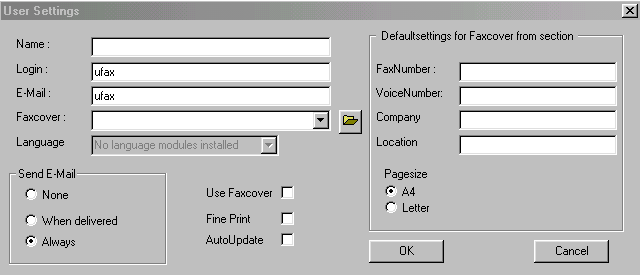
Il resto dei valori possono essere lasciati come proposti dal programma.
Per quanto riguarda la configurazione del server Hylafax, occorre selezionare Fax --.System Preferences dal menu, e inserire l'indirizzo del server Hylafax nella casella Hostname. Il resto dei valori possono essere lasciati come indicati dal programma.
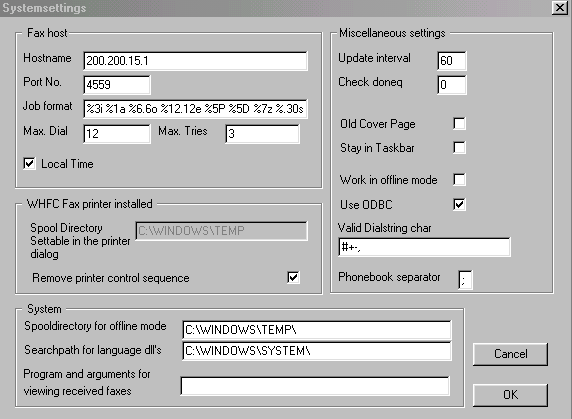
La configurazione della Rubrica avviene selezionando Fax --.Define Phonebooks.
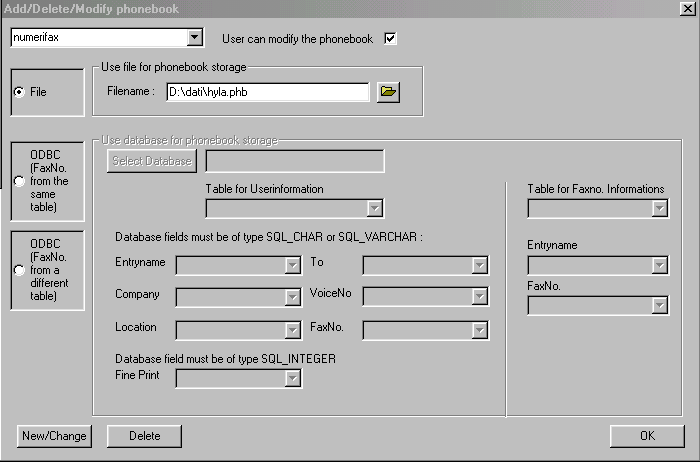
Per la rubrica e' possibile utilizzare sia un file che un database, collegato con ODBC.
Se si utulizza un file, occorre scegliere File ed indicare il nome del file che si vuole contenga i dati.
Se si utilizza l'origine dati ODBC, si puo scegliere una delle due possibilità ODBC. Nel caso in cui il numero di fax è contenuto nella stessa tabella contenente i dati della persona/azienda a cui si riferisce il numero stesso, si deve scegliere "ODBC (FaxNo. from the same table)". Prendendo in considerazione questa possibilità, occorre specificare l'origine dei dati relativa al database che si vuole utilizzare. E' possibile creare una nuova origine dati dal programma stesso. Ad esempio, supponiamo di voler utilizzare un database MS Access. Per prima cosa occorre creare una tabella nel database che contenga i campi necessari. Un esempio di tabella (chiamata "dati") è la seguente:
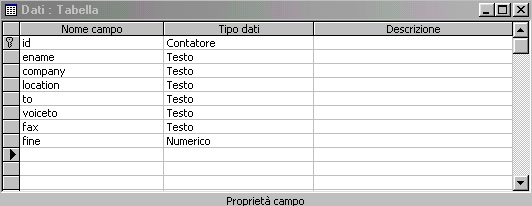
-----
Attenzione: se si utilizza un db mysql, non si puo' utilizzare to come nome di un campo: occorre sostituirlo, ad esempio, con toaddr. La segnalazione e' stata data da Angelo Gelmi.
-----
Una volta creato il database, cliccando su Select Database, e scegliendo Origini dati macchina --.Nuova --.Origine dati utente --.Microsoft Access Driver (*.mdb) si arriva ad una maschera in cui si inserisce il nome voluto dell'origine dati (ad es HYLAFAX) e si puo' selezionare il database access creato in precedenza.
Dopo aver confermato nelle varie maschere, le impostazioni della rubrica dovranno essere impostate come nel seguente modo:
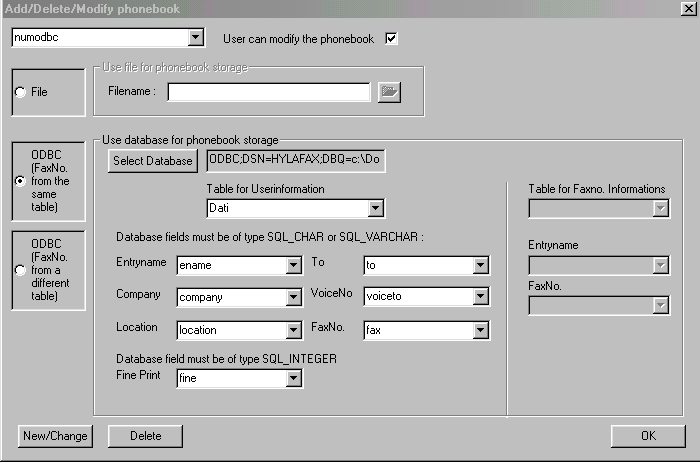
dove "numodbc" è un nome scelto da noi per identificare la rubrica.
Per rendere effettiva la creazione della rubrica occorre cliccare sul bottone New/Change.
La scelta del file di log, ossia del file che conterrà in locale le informazioni che il programma stesso genera, avviene mediante la selezione dal menu di Logs --.Define Log. Si deve specificare anche per quanti giorni si vuole tenere le informazioni.
|
FASE 5: SPEDIZIONE DI UN FAX DA FILE
|
E' possibile generare un file relativo al fax da spedire che si vuole mandare in un secondo momento. Il file deve essere in formato PostScript.
Se si è impostata la stampante PostScript (come descritto nella fase 3 di questo documento), la generazione del file PostScript avviene semplicemente eseguendo (dall'applicazione che si sta utilizzando per generare il fax...) una stampa su file dopo aver selezionato la stampante PostScript configurata. Ad esempio, se si sta utilizzando Word, occorre selezinare File --. Stampa, il nome della stampante PostScript (Apple LaserWriter o la propria), selezionare "stampa su file", premere OK e dare il nome del file che si vuole generare. Consigliamo di chiamare il file <nome_voluto>.ps.
Per spedire il fax, da whfc.exe occorre selezionare Fax --.Send Fax, indicare il file PostScript creato e inserire i dati relativi al numero dei destinatari (eventualmente prendendolo dalla rubrica).
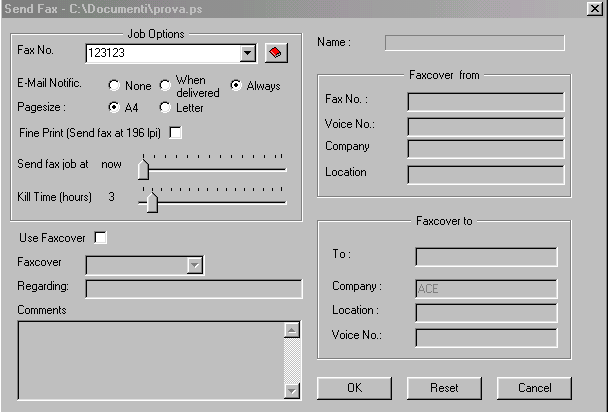
Premendo OK il fax viene preso in carica dal server Hylafax per la spedizione.
|
FASE 6: SPEDIZIONE DI UN FAX DA STAMPA
|
La spedizione di un fax in modalità stampa avviene stampando il documento sulla stampante PostScript configurata (come descritto nella fase 3), facendo attenzione di NON selezionare "stampa su file".
Una volta selezionato OK nella finestra di stampa, viene presentata la maschera
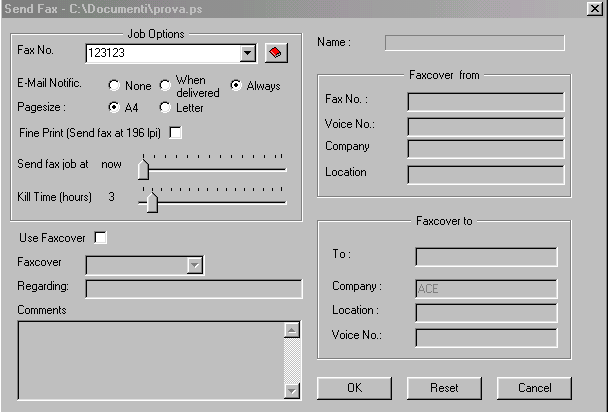
Selezionando i destinatari e premendo OK il fax viene preso in carica dal server Hylafax per la spedizione.
|
FASE 7: STATO DEI FAX
|
La finestra principale del programma presenta lo stato dei fax in spedizione, dei fax in ricezione e dei fax spediti e ricevuti.
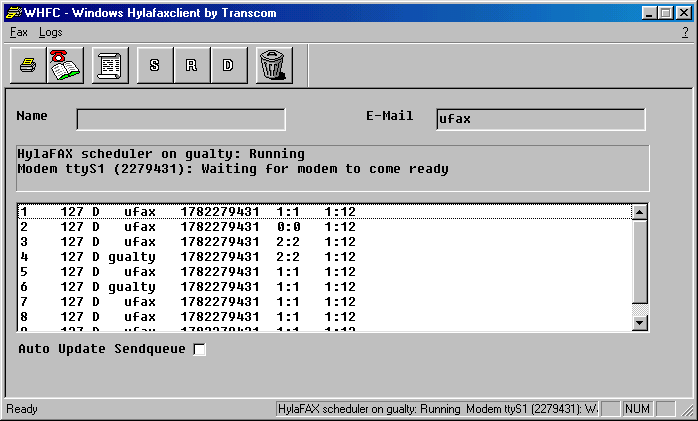
Per visualizzare lo stato dei fax in spedizione, occorre premere sul tasto "S"; per i fax in ricezione la "R" e per i fax completati (in spedizione e ricezione) la "D".
Le informazioni sono visualizzate a seconda delle impostazioni indicate nella casella "Job format" in System Settings. La spiegazione dei vari valori puo' essere visualizzata eseguendo il comando
man faxstat
nella parte relativa a JobFmt:
A Destination SubAddress
B Destination Password
C Destination company name
D Total # dials/maximum # dials
E Desired signalling rate
F Client-specific tagline format string
G Desired min-scanline time
H Desired data format
I Client-specified scheduling priority
J Client-specified job tag string
K Desired use of ECM (one-character symbol)
L Destination geographic location
M Notification e-mail address
N Desired use of private tagline (one-character symbol)
O Whether to use continuation cover page (one-character symbol)
P # pages transmitted/total # pages to transmit
Q Client-specified minimum acceptable signalling rate
R Destination person (receiver)
S Sender's identity
T Total # tries/maximum # tries
U Page chopping threshold (inches)
V Job done operation
W Communication identifier
X Job type (one-character symbol)
Y Scheduled date and time
Z Scheduled time in seconds since the UNIX epoch
a Job state (one-character symbol)
b # consecutive failed tries
c Client machine name
d Total # dials
e Public (external) format of dialstring
f # consecutive failed dials
g Group identifier
h Page chop handling (one-character symbol)
i Current scheduling priority
j Job identifier
k Job kill time
l Page length in mm
m Assigned modem
n E-mail notification handling (one-character symbol)
o Job owner
p # pages transmitted
q Job retry time (MM::SS)
r Document resolution in lines/inch
s Job status information from last failure
t Total # tries attempted
u Maximum # tries
v Client-specified dialstring
w Page width in mm
x Maximum # dials
y Total # pages to transmit
z Time to send job
E' possibile annullare la spedizione di un fax selezionando "S" e il fax da annullare, e cliccando sul cestino.
|
DOCUMENTI CORRELATI
|
INSTALLAZIONE DI HYLAFAX
PROGETTO PR1
|
RIFERIMENTI
|
http://www.uli-eckhardt.de/whfc/
www.microsoft.com
www.mis2.udel.edu/~terence/tiffview/
www.hylafax.org
|
CAMBIAMENTI
|
--. 30 maggio 2005 10.50: inserimento segnalazione Angelo Gelmi
--. 6 giugno 2002 15.15: creazione documento
|


